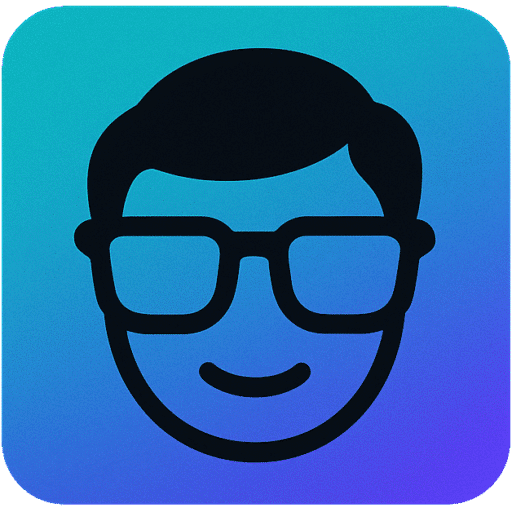Vad är Tiny11 och varför välja det?
Tiny11 är en lättviktig version av Windows 11 som tar bort onödiga komponenter för att minska resursanvändning och göra operativsystemet kompatibelt med äldre datorer. Den här modifierade ISO-filen kringgår krav som TPM 2.0 och specifika CPU:er, vilket gör den idealisk för användare med budgethårdvara. Till skillnad från den officiella Windows 11, som kräver minst 4 GB RAM och 64 GB lagring, kan Tiny11 köras på system med så lite som 2 GB RAM.
Tiny11:s ursprung kommer från utvecklare som NTDEV, som skapade projektet för att erbjuda en renare upplevelse utan bloatware – det vill säga förinstallerade appar och tjänster som ofta tar upp plats. Enligt en analys från Windows Central minskar installationsstorleken till cirka 3–4 GB jämfört med 20 GB för standardversionen, vilket sparar tid och utrymme vid installation. Den senaste versionen stödjer Windows 11 25H2, den aktuella uppdateringen från 2025.
Fördelar med Tiny11 inkluderar snabbare starttider och lägre CPU-användning, perfekt för äldre PC:er som inte klarar den fulla versionen. Det är särskilt användbart för hemmabrukare som vill uppgradera utan att köpa ny hårdvara. Jämfört med officiella alternativ som Windows 10, erbjuder Tiny11 moderna funktioner som Snap Layouts men utan onödig overhead.
Hur laddar du ner och installerar Tiny11?
För att ladda ner Tiny11, besök pålitliga källor som GitHub-repositoriet från NTDEV för Tiny11 Builder eller sajter som TechSpot för färdiga ISO-filer. Börja med att hämta en Windows 11 ISO från Microsofts officiella webbplats och använd sedan verktyg för att skapa en Tiny11-version. Säkerställ att du laddar ner från verifierade platser för att undvika skadlig kod; en guide från Pureinfotech rekommenderar UUP Dump för att hämta de senaste buildarna för 25H2.
Installationen kräver en USB-sticka på minst 8 GB. Formatera den med Rufus-verktyget, välj Tiny11 ISO-filen och ange bootläge som UEFI. Starta om datorn, ange BIOS för att boota från USB, och följ installationsguiden – välj ”Anpassad installation” för en ren setup. Processen tar vanligtvis 15–30 minuter, beroende på hårdvara.
Vanliga problem inkluderar boot-fel på äldre BIOS-system; lös det genom att inaktivera Secure Boot i BIOS-inställningarna. Om TPM-kravet dyker upp, hanteras det automatiskt i Tiny11 tack vare inbyggd bypass. Efter installation, aktivera Windows med en giltig nyckel för full funktionalitet.
Tips för nybörjare: Testa Tiny11 först i en virtuell maskin som VirtualBox för att verifiera kompatibilitet med din hårdvara innan du installerar på huvudsystemet. Detta minskar risken för dataförlust.
Använda Tiny11 Builder för anpassning
Tiny11 Builder är ett gratis verktyg som låter dig skapa en personlig ISO baserad på officiella Windows-filer, med möjlighet att ta bort specifika komponenter. Det fungerar genom att köra ett script som automatiskt debloatar systemet – det vill säga tar bort oönskade appar och tjänster. Enligt FileCR kan du generera en ISO under 3 GB som är optimerad för Windows 10-kompatibla PC:er.
För att använda Builder, ladda ner det från GitHub och kör det i en Windows-miljö eller via Docker för isolering. Välj komponenter att behålla, som Microsoft Store eller Edge, och starta processen – det tar cirka 20 minuter. Resultatet är en anpassad fil redo för USB-installation.
Tips för minimala konfigurationer inkluderar att skippa Cortana och Telemetry för maximal prestanda, men behåll grundläggande drivrutiner för hårdvara. För avancerade användare, integrera Tiny11 Core Maker för en ännu mindre version utan onödiga drivrutiner.
| Aspekt | Tiny11 | Standard Windows 11 |
|---|---|---|
| Installationsstorlek | 3–4 GB | 20 GB |
| Borttagna appar | Clipchamp, News, Xbox, Weather | Inga (fullt inkluderade) |
| Systemkrav (RAM) | 2 GB min | 4 GB min |
| TPM-krav | Bypass | Krävs (2.0) |
| Resursanvändning (idle CPU) | Lägre (5–10%) | Högre (15–20%) |
Prestanda, recensioner och kompatibilitet
Tiny11 förbättrar prestanda genom att ta bort bloatware, vilket leder till snabbare applikationsstart och lägre minnesanvändning. Recensioner från Geekflare noterar att det är utmärkt för äldre PC:er, med upp till 30% bättre batteritid på laptops. För gaming är Tiny11 lämplig för e-sporttitlar, men tunga AAA-spel kan kräva extra optimeringar som DirectX-uppdateringar.
Vad tas bort i Tiny11? Appar som Clipchamp, News, Weather och Xbox, samt onödiga tjänster som Copilot i 25H2-versionen, enligt Techworm. Kompatibilitet sträcker sig till ARM-processorer och virtualisering i VirtualBox, men testa alltid drivrutiner post-installation.
Uppdateringar fungerar via Windows Update, men vissa säkerhetsfunktioner kan saknas i core-versioner. Långsiktig användning rekommenderas med regelbundna manuella patchar från Microsoft.
Risker och alternativ till Tiny11
Modifierade OS som Tiny11 medför risker som potentiell instabilitet eller bristande säkerhetsuppdateringar, särskilt om källan är opålitlig. Det är lagligt för personligt bruk men bryter mot Microsofts licens om du inte äger Windows 11. Använd antivirus som Defender (om inkluderat) och ladda ner från officiella repositorier för att minimera hot.
Jämfört med officiella versioner som Windows 11 LTSC, erbjuder Tiny11 mer flexibilitet men mindre stöd. För nybörjare, överväg officiell Windows 10-stöd fram till 2025 eller uppgradera hårdvara. Rekommendationer: Välj Tiny11 för testmiljöer, men byt till fullversion för produktivt arbete.
Vanliga frågor (FAQ)
Vad är Tiny11 och vad tar det bort?
Tiny11 är en slimmad variant av Windows 11 som fokuserar på kärnfunktioner utan onödiga tillägg, utvecklad för att fungera på hårdvara som inte möter Microsofts krav. Den tar bort appar som Clipchamp, News, Weather, Xbox och OneDrive, samt telemetritjänster och bloatware som Copilot i nyare versioner. Detta resulterar i en renare upplevelse med mindre resursbelastning, men behåller essentiella element som Microsoft Store för app-installationer. Enligt källor som Windows Central från 2025, minskar det installationsstorleken dramatiskt utan att offra grundläggande säkerhet.
Hur installerar man Tiny11 på en äldre PC?
För att installera Tiny11 på äldre hårdvara, börja med att ladda ner ISO-filen och skapa en bootbar USB med Rufus. Starta installationen via BIOS-boot från USB och välj partitioner för en ren install. Tiny11 kringgår TPM och CPU-krav automatiskt, så det fungerar på system med Windows 10-kompatibilitet. Processen tar under 30 minuter, men säkerhetskopiera data först för att undvika förlust, som rekommenderas i guider från Pureinfotech.
Stödjer Tiny11 uppdateringar och säkerhet?
Tiny11 stödjer säkerhetsuppdateringar via Windows Update, men core-versioner kan sakna inbyggt antivirus som Defender i vissa konfigurationer. Användare måste manuellt installera uppdateringar för att bibehålla säkerhet mot sårbarheter. Långsiktigt rekommenderas att övervaka Microsofts patchar, då modifieringar kan påverka kompatibilitet. Enligt Geekermag från 2024, fungerar Store-appar och grundläggande uppdateringar bra, men testa regelbundet för stabilitet.
Är Tiny11 säkert för gaming?
Tiny11 är säkert för gaming på äldre system, med lägre overhead som förbättrar FPS i lättare titlar som League of Legends. Det stödjer DirectX 12 och Steam, men tunga spel som Cyberpunk 2077 kan kräva extra RAM-optimeringar. Borttagna komponenter som Xbox-appen påverkar inte core-gaming, men installera drivrutiner manuellt efteråt. Recensioner från TechSpot indikerar upp till 20% bättre prestanda jämfört med full Windows 11 på budget-PC:er.
Hur bygger man en egen Tiny11 ISO?
För att bygga en egen Tiny11 ISO, använd Tiny11 Builder från NTDEV:s GitHub – ladda ner Windows 11 ISO, kör scriptet och välj komponenter att ta bort. Verktyget hanterar debloat automatiskt och skapar en fil under 3 GB på 20 minuter. Avancerade alternativ inkluderar script för customisering, men håll dig till officiella källor för säkerhet. Detta ger full kontroll, som beskrivs i FileCR:s guider för 2025-uppdateringar.
Vad är skillnaden mellan Tiny11 och standard Windows 11?
Skillnaden ligger i optimeringen: Tiny11 tar bort bloatware och kringgår hårdvarukrav, medan standard Windows 11 inkluderar alla appar och kräver TPM 2.0. Tiny11 använder mindre resurser (2 GB RAM vs 4 GB) och installerar snabbare, idealiskt för äldre PC:er. Standardversionen erbjuder mer integrerade tjänster som Copilot, men med högre belastning. Jämförelser från Windows Central visar att Tiny11 är bättre för prestanda, men mindre för enterprise-användning.